win7酷狗音乐无法播放解决方法 win7酷狗音乐播放不了怎么办
更新时间:2023-09-02 11:54:19作者:yang
win7酷狗音乐无法播放解决方法,在使用win7系统时,有些用户可能会遇到酷狗音乐无法播放的问题,这无疑给我们的音乐享受带来了一定的困扰,不要着急其实解决这个问题并不难。今天我将为大家介绍一些解决win7酷狗音乐无法播放的方法,希望能够帮助到大家。无论是出现的播放错误提示还是播放界面卡顿,下面的方法都能够帮助您解决这些问题,让您重新享受到高品质的音乐。
具体方法:
1、首先打开酷狗音乐。
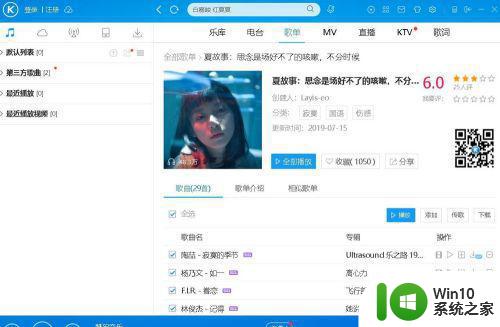
2、点击【主菜单】选择【设置】跟着图走。
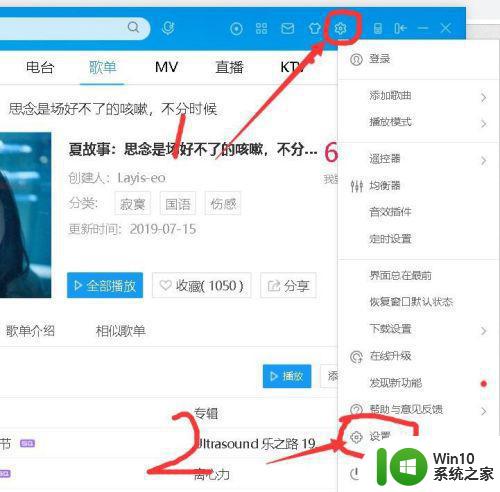
3、选择【设置】后会弹出一个面板,选择【音效设置】。
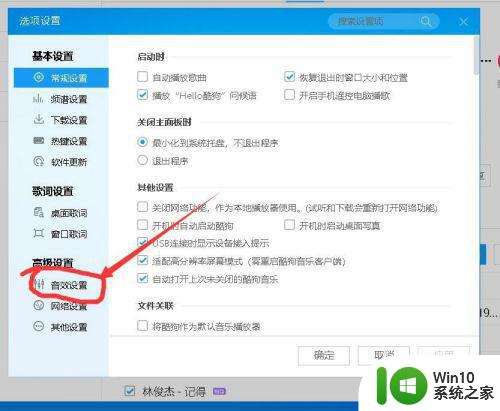
4、根据自己电脑设备的情况选择,实在不知道怎么选,建议全部都选择一遍,看看效果。
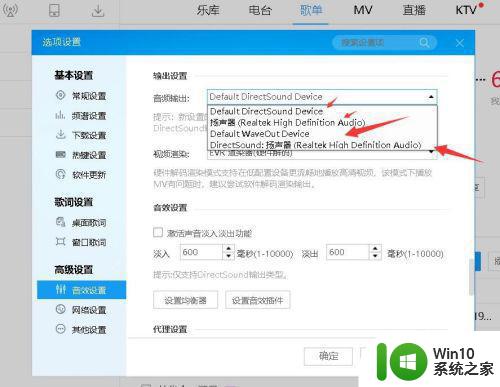
5、这样还不行,就卸载酷狗重新装一次。
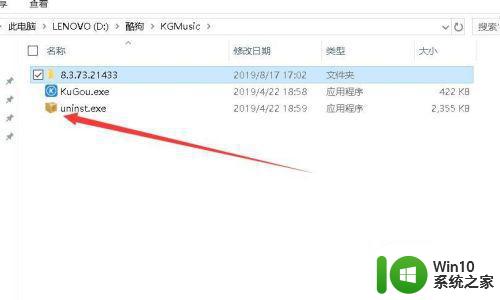
6找到你安装到文件夹,点击图片上的卸载程序。
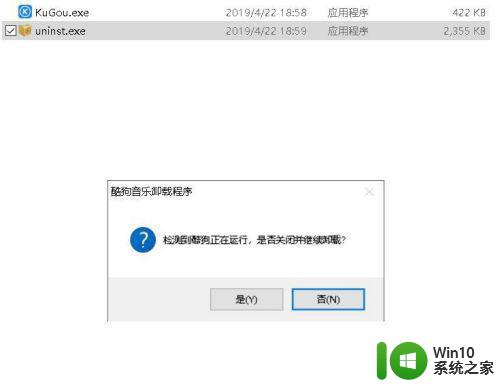
7、选择第二个选择,继续卸载。
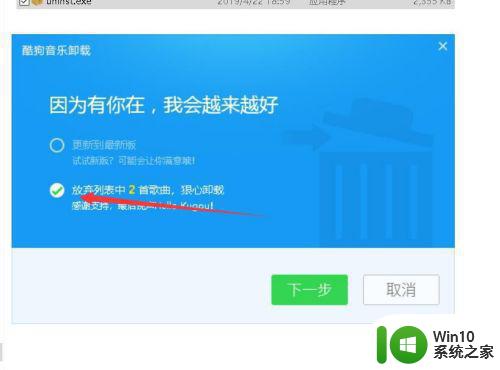
8、这上最后一步,就卸载完成了,之后再重新装一遍。
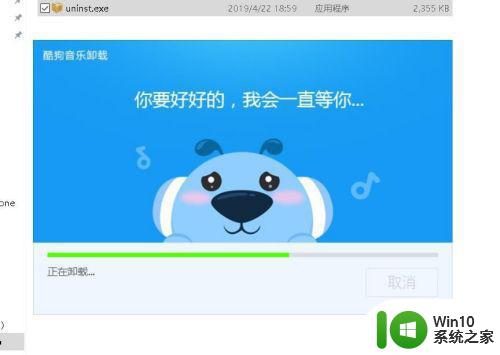
以上就是有关于win7系统下酷狗音乐无法播放的解决方法的全部内容,如果你也遇到了相同的问题,那么你可以按照以上小编提供的方法进行解决。
win7酷狗音乐无法播放解决方法 win7酷狗音乐播放不了怎么办相关教程
- win7酷狗音乐关闭自动播放歌曲功能的方法 win7酷狗音乐如何关闭自动播放歌曲功能
- win7电脑qq音乐无法使用的解决方法 win7系统qq音乐播放不了怎么办
- win7设备和驱动器酷狗音乐删除方法 win7设备和驱动器怎么删除酷狗音乐
- win7系统网页音乐播放没声音解决技巧 win7系统网页音乐播放没有声音怎么办
- win7播放音乐没有声音如何解决 win7放歌没有声音怎么调整
- win7电脑怎样设置默认音乐播放器 win7默认音乐播放器设置方法
- win7系统通过控制面板设置默认音乐播放器的方法 win7系统如何设置默认音乐播放器
- 酷狗蓝牙耳机连接win7电脑以后没声音怎么办 酷狗蓝牙耳机win7电脑连接后没有声音解决方法
- 64位win7旗舰版播放在线视频和音乐没有声音如何处理 win7旗舰版在线视频音乐无声音怎么办
- 笔记本电脑w7怎么连接蓝牙音箱播放音乐 Windows 7笔记本电脑如何连接蓝牙音箱播放音乐
- win7音响播放音乐没有声音的解决方法 win7音响没有声音怎么办
- win7没声音了怎么办 Win7扬声器有声音但无法正常播放声音
- window7电脑开机stop:c000021a{fata systemerror}蓝屏修复方法 Windows7电脑开机蓝屏stop c000021a错误修复方法
- win7访问共享文件夹记不住凭据如何解决 Windows 7 记住网络共享文件夹凭据设置方法
- win7重启提示Press Ctrl+Alt+Del to restart怎么办 Win7重启提示按下Ctrl Alt Del无法进入系统怎么办
- 笔记本win7无线适配器或访问点有问题解决方法 笔记本win7无线适配器无法连接网络解决方法
win7系统教程推荐
- 1 win7访问共享文件夹记不住凭据如何解决 Windows 7 记住网络共享文件夹凭据设置方法
- 2 笔记本win7无线适配器或访问点有问题解决方法 笔记本win7无线适配器无法连接网络解决方法
- 3 win7系统怎么取消开机密码?win7开机密码怎么取消 win7系统如何取消开机密码
- 4 win7 32位系统快速清理开始菜单中的程序使用记录的方法 如何清理win7 32位系统开始菜单中的程序使用记录
- 5 win7自动修复无法修复你的电脑的具体处理方法 win7自动修复无法修复的原因和解决方法
- 6 电脑显示屏不亮但是主机已开机win7如何修复 电脑显示屏黑屏但主机已开机怎么办win7
- 7 win7系统新建卷提示无法在此分配空间中创建新建卷如何修复 win7系统新建卷无法分配空间如何解决
- 8 一个意外的错误使你无法复制该文件win7的解决方案 win7文件复制失败怎么办
- 9 win7系统连接蓝牙耳机没声音怎么修复 win7系统连接蓝牙耳机无声音问题解决方法
- 10 win7系统键盘wasd和方向键调换了怎么办 win7系统键盘wasd和方向键调换后无法恢复
win7系统推荐
- 1 风林火山ghost win7 64位标准精简版v2023.12
- 2 电脑公司ghost win7 64位纯净免激活版v2023.12
- 3 电脑公司ghost win7 sp1 32位中文旗舰版下载v2023.12
- 4 电脑公司ghost windows7 sp1 64位官方专业版下载v2023.12
- 5 电脑公司win7免激活旗舰版64位v2023.12
- 6 系统之家ghost win7 32位稳定精简版v2023.12
- 7 技术员联盟ghost win7 sp1 64位纯净专业版v2023.12
- 8 绿茶ghost win7 64位快速完整版v2023.12
- 9 番茄花园ghost win7 sp1 32位旗舰装机版v2023.12
- 10 萝卜家园ghost win7 64位精简最终版v2023.12